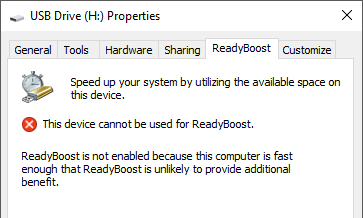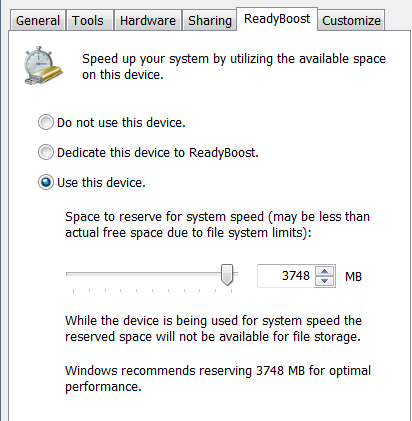Mit der Einführung von Windows 7 kam ein cooles neues Feature namens ReadyBoost. Es war eine Weile lang die Rede davon, wie Sie Ihren Computer sofort beschleunigen können, indem Sie einfach ein USB-Laufwerk und BAM einstecken, Sie haben zusätzlichen Arbeitsspeicher, mit dem Sie arbeiten können! Diese Funktion ist auch in Windows 8 und Windows 10 verfügbar.
Nicht ganz. Erstens ist ReadyBoost kein Ersatz für das Hinzufügen von zusätzlichem physischem RAM zu Ihrem Computer. Das ist Fakt. Wird es jetzt mit der Leistung Ihrer Maschine helfen? Ja, aber es kommt darauf an.
Insgesamt habe ich bei der Arbeit mit Windows in ReadyBoost keinen großen Unterschied gesehen. Zum Beispiel, Programme wie Office, Adobe, etc. zu öffnen. Diese sind mit oder ohne ReadyBoost ziemlich gleich geblieben.
Es hilft mit Startzeiten aus irgendeinem Grund. Ich sah einen ziemlich deutlichen Unterschied in der Startzeit auf meinem Windows 7-Rechner. Es wurde jedoch nicht mit einem USB-Stick gesehen. Stattdessen habe ich eine SD-Karte verwendet, die in meinen Computer eingebaut war.
Außerdem unterstützt ReadyBoost seit Windows 7 mehrere Flash-Laufwerke, sodass ich bei Verwendung mehrerer Laufwerke wirklich einen guten Leistungsschub gesehen habe. Beachten Sie, dass Windows 7/8/10 ReadyBoost weitaus effizienter ist als Windows Vista ReadyBoost.
Wenn Sie einen Windows Vista-Computer haben, empfiehlt es sich, auf Windows 7/8/10 zu aktualisieren, um alle Vorteile zu nutzen von ReadyBoost. Mit Windows 7/8/10 können Sie die Flash-Medien auch in NTFS oder dem neuen exFAT-Dateisystem formatieren. Dadurch kann ReadyBoost Caches erstellen, die größer als 4 GB sind.
Ein weiterer zu beachtender Punkt. Ich sah eine Verbesserung beim Öffnen von Anwendungen in Windows, sobald ich SuperFetch aktiviert hatte. Dies ist ein weiteres neues Feature in Windows Vista und Windows 7, das Anwendungen in den Arbeitsspeicher lädt, sodass sie beim Starten sehr schnell geladen werden.
Wenn Sie SuperFetch aktiviert haben und in Windows auch ReadyBoost aktivieren kann wirklich einen großen Vorteil sehen. Auch in Windows Vista habe ich diesen Vorteil nicht gesehen. Das könnte daran liegen, dass es nicht so stark optimiert ist wie in Windows 7/8/10.
Und noch etwas zu beachten. Wenn Sie bereits viel Arbeitsspeicher auf Ihrem Computer haben (4 GB +), werden Sie wahrscheinlich keinen Vorteil sehen, wenn Sie Windows 7/8/10 verwenden, mehrere Flash-Laufwerke verwenden usw. Es wird einfach nicht benötigt viel RAM.
Ich habe es auf einem sehr alten Computer getestet und es gab einen signifikanten Vorteil, wenn Ihr Computer ein paar beschissene Spezifikationen hat. Ich bezweifle, dass die meisten Computer heutzutage so alt sind, aber wenn du 1GB oder weniger oder RAM hast, wirst du ReadyBoost nutzen können.
Unter Windows 7/8/10 kannst du auch verrückt spielen, weil es das erlaubt Sie können bis zu 8 Flash-Laufwerke verwenden! Je mehr Laufwerke Sie verwenden, desto schneller ist die Leistung, da mehrere parallele Quellen zum Lesen von Daten schneller sind als nur eine.
Wenn dies der Fall ist Alles wird ein bisschen verwirrend, ich werde versuchen, es in ein paar einfache Punkte unterteilen:
1. ReadyBoost ist wirklich nützlich für diejenigen, die 1 GB oder weniger RAM haben
2. ReadyBoost funktioniert in Windows 7/8/10 viel besser als in Windows Vista. Aktualisieren Sie daher
3. ReadyBoost funktioniert besser je nachdem, welche Art von Medium Sie verwenden: Flash-Laufwerk, SD-Karte, CompactFlash usw. Versuchen Sie also verschiedene Arten von Medien.
4. ReadyBoost funktioniert auch anders, je nachdem in welchem Dateisystem das Medium formatiert ist. Probieren Sie FAT32, NTFS und exFAT aus.
5. Wenn Ihr Computer über eine Solid-State-Festplatte verfügt, macht ReadyBoost keinen Unterschied, Sie müssen ihn also nicht verwenden.
6. Die Verwendung mehrerer Flash-Geräte mit Windows 7/8/10 führt zu einer viel besseren Leistung.
7. Stellen Sie sicher, dass Sie SuperFetch zusammen mit ReadyBoost für den größten Leistungsgewinn aktivieren.
8. ReadyBoost macht keinen wesentlichen Unterschied, wenn 4 oder mehr RAM bereits installiert sind.
9. ReadyBoost ist niemals schneller als das Hinzufügen von mehr physischem RAM zu Ihrem Computer.
Wenn Sie ReadyBoost mit Vista oder Windows 7/8/10 verwendet haben, geben Sie hier einen Kommentar ab und lassen Sie uns wissen, ob es die Leistung für Sie verbessert hat oder nicht. Sagen Sie uns auch, welche Medien Sie verwendet haben, wie sie formatiert wurde, usw. Genießen Sie!